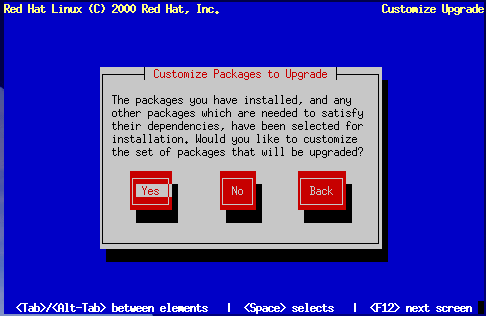Aktualisieren oder installieren
Das Dialogfeld Installationstyp (Abbildung 14-11) bietet fünf Auswahlmöglichkeiten, die weiter unten beschrieben werden.
Workstation installieren - Installation in einem System, das primär als Workstation verwendet wird. Laden Sie die GNOME-GUI (und/oder die KDE-GUI), und konfigurieren Sie das System, so dass GNOME (oder KDE) als Standard-Desktop geladen wird. Das Installationsprogramm löscht alle Daten in vorhandenen Linux-Partitionen, legt fest, wie die Festplatte für die neue Version partitioniert wird und welche Software-Pakete geladen werden.

Warnung Wenn die Festplatte für Linux und Windows NT gemeinsam genutzt werden soll, dürfen Sie diese Methode nicht verwenden, da Windows NT sonst nicht mehr gestartet werden kann. LILO überschreibt den Bootloader von NT, und Sie können NT nicht mehr booten. Sie müssen eine benutzerdefinierte Installation durchführen und LILO so konfigurieren, dass er nicht im Master Boot Record (MBR) installiert wird.
Bei der Einrichtung einer Dual-Boot-Umgebung auf einem System, auf dem NT installiert ist, müssen Sie LILO statt im MBR im ersten Sektor der Root-Partition installieren. Sie müssen in diesem Fall unbedingt eine Bootdiskette erstellen. In diesem Fall müssen Sie zum Starten von Linux entweder eine Bootdiskette verwenden oder den Loader von Windows NT so konfigurieren, dass LILO vom ersten Sektor der Root-Partition gestartet wird. Weitere Informationen zum Einrichten von LILO und NT finden Sie unter http://www.linuxdoc.org/HOWTO/mini/Linux+NT-Loader.html. Bitte lesen Sie sich diese Informationen sorgfältig durch.
Im Folgenden ist aufgeführt, wie viel Festplattenplatz mindestens für eine Installation der Klasse Workstation erforderlich ist.
Workstation mit GNOME - 900 MB
Workstation mit KDE - 900 MB
Workstation mit GNOME und KDE - 1,1 GB
Falls Sie vorhaben, alle Gruppenpakete (GNOME ist z.B. eine Paketgruppe) sowie alle zusätzlichen individuellen Pakete auszuwählen, sollten Sie dafür 1,7 GB oder mehr an Festplattenplatz vorsehen. Auf diese Weise steht Ihnen außerdem etwas Platz zum Schreiben von zusätzlichen Daten zur Verfügung.
Server-System installieren - Installation auf einem System, das primär als Server genutzt werden soll. Das X Window System wird nicht konfiguriert, und beim Systemstart wird keine grafische Benutzeroberfläche gestartet. Das Installationsprogramm löscht alle Daten in allen vorhandenen Partitionen, legt fest, wie die Festplatte für die neue Version partitioniert wird und welche Software-Pakete geladen werden.
Im Folgenden ist aufgeführt, wie viel Festplattenplatz mindestens für eine Installation der Klasse Server erforderlich ist.
Server (mindestens) - 450 MB
Server (alle Pakete) - 1 GB
Falls Sie vorhaben, alle Gruppenpakete sowie zusätzliche individuelle Pakete auszuwählen, sollten Sie dafür 1,7 GB oder mehr an Festplattenplatz vorsehen. Auf diese Weise steht Ihnen außerdem etwas Platz zum Schreiben von zusätzlichen Daten zur Verfügung.
Benutzerdefiniertes System installieren - Ermöglicht eine benutzerdefinierte Installation. Alle Entscheidungen bezüglich Festplattenpartitionierung und -initialisierung, Auswahl der zu installierenden Software-Pakete sowie Konfiguration von X Window System und Benutzeroberfläche werden von Ihnen getroffen.
Im Folgenden ist aufgeführt, wie viel Festplattenplatz mindestens für eine Installation der Klasse Benutzerdefiniert erforderlich ist.
Benutzerdefiniert (mindestens) - 250 MB
Benutzerdefiniert (alles) - 1,7 GB
Vorhandene Installation aktualisieren - Aktualisiert eine frühere Version von Red Hat Linux (3.0.3 oder später), ohne dass vorhandene Daten gelöscht werden. Das Installationsprogramm aktualisiert den modularen Kernel der Version 2.2.x und alle bereits installierten Software-Pakete.
Aktualisieren
Wenn Sie Aktualisieren wählen und das Installationsprogramm mehr als eine installierte Linux-Version im System findet, werden Sie gefragt, welche Version aktualisiert werden soll. Wenn Sie dies angegeben haben, oder wenn nur eine installierte Linux-Version im System vorliegt, prüft das Installationsprogramm das vorhandene System, um festzustellen, welche Software-Pakete aktualisiert werden müssen. Daraufhin wird das Dialogfeld Konfigurieren der zu aktualisierenden Pakete (Abbildung 14-12) geöffnet.
Wenn Sie mit Nein antworten, beginnt das Installationsprogramm mit der Aktualisierung vorhandener Pakete.
Geben Sie Ja ein, wenn Sie in der Liste der zu aktualisierenden Pakete einzelne Pakete hinzufügen oder entfernen möchten. Das Dialogfeld Auswählen von Paketen finden Sie in Abschnitt namens Auswählen von Einzelpaketen. Sobald Sie alle Änderungen vorgenommen haben, wird die Aktualisierung gestartet.
 | Bitte beachten |
|---|---|
Einige der aktualisierten Programmpakete funktionieren möglicherweise nur in Verbindung mit anderen Paketen. Der Aktualisierungsvorgang erkennt diese Abhängigkeiten und installiert gegebenenfalls die zusätzlichen Pakete. |
Der Aktualisierungsvorgang sichert vorhandene Konfigurationsdateien durch Anhängen der Erweiterung .rpmsave (z.B. sendmail.cf.rpmsave) und protokolliert alle ausgeführten Aktionen in der Datei /tmp/upgrade.log. Da sich in neuen Software-Versionen auch die Formate der Konfigurationsdateien ändern können, sollten Sie die ursprünglichen Konfigurationsdateien mit den neuen Dateien vergleichen, bevor Sie diese in Ihr System integrieren.
Als Nächstes erscheint das Dialogfeld Abbildung 14-40. Es wird so lange auf dem Bildschirm angezeigt, bis die Aktualisierung abgeschlossen ist.